怎么删除杀毒软件win10 如何彻底卸载Windows 10自带的杀毒软件
怎么删除杀毒软件win10,在如今数字化时代,网络安全问题备受关注,为了保护个人电脑免受恶意软件的侵害,很多人选择安装杀毒软件来提高电脑的安全性。随着Windows 10操作系统的推出,许多用户面临一个重要问题:如何彻底删除系统自带的杀毒软件?本文将向大家介绍一些简单有效的方法,帮助解决这个问题。无论是初次使用Windows 10还是已经习惯了其他杀毒软件,本文都将为您提供清晰的指导,确保您的电脑安全无虞。
解决方法:
1、首先要知道系统自带杀毒软件的位置,点击电脑左下方开始,点击设置;
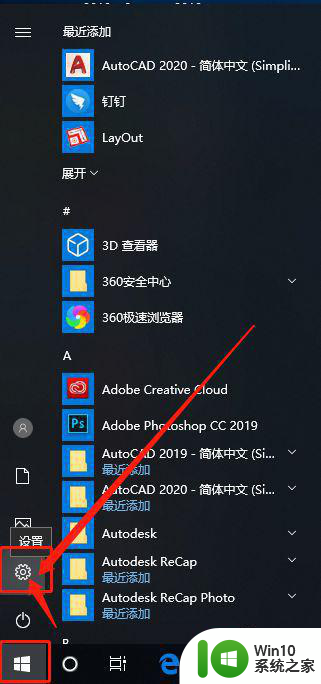
2、Windows设置里面选择更新和安全、或者系统和安全,每个人的电脑显示会略有不同,打开自己电脑上的即可;
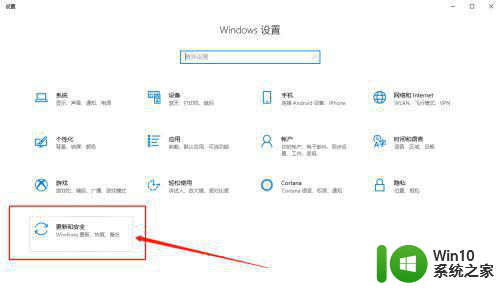
3、然后选择Windows安全中心,点击病毒和威胁保护,进入对应的提示页面;
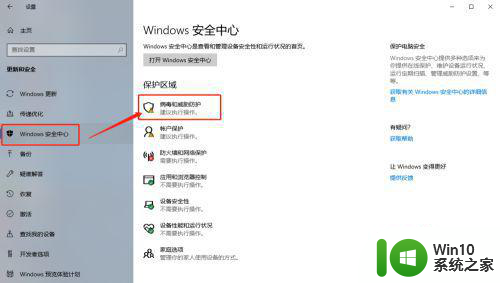
4、在新的页面点击病毒和威胁防护,在右侧找到Windows Defender防病毒软件选项,点击下拉框,把里面的内容全部关闭;
这个时候,80%的学员都可以完美解决安装软件或使用注册机激活软件的功能,但还有20%的学员无法解决;
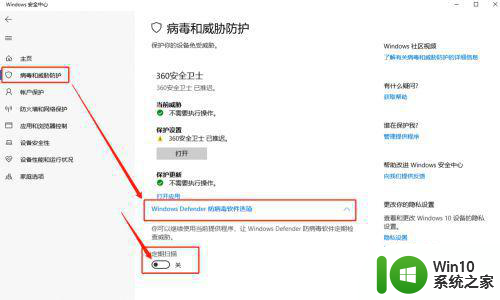
5、还有10%的学员,除了关闭杀毒软件,还需要点击防火墙和网络保护,把防火墙也暂时全部都关闭了;
这时候10%的学员也解决了,但仍然有最后10%的学员仍然不行,只能用最后的方法;
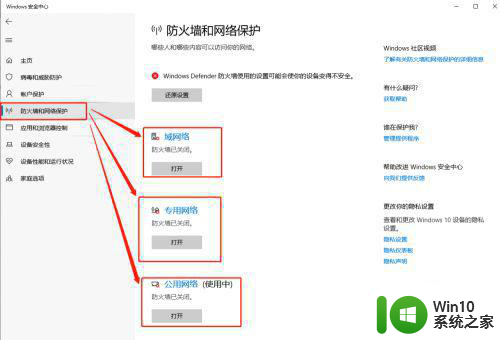
6、最后的方法就是点击开始,点击设置,在设置里面点击应用,打开之后会显示电脑上安装的所有应用程序,我们要找McAfee AntiVirus(迈克菲)杀毒软件;
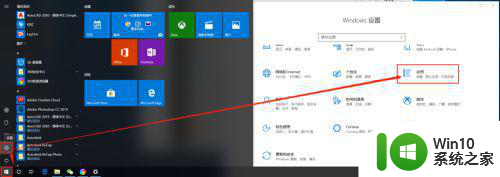
7、找到McAfee AntiVirus(迈克菲)杀毒软件之后,直接点击卸载,根据卸载提示正常卸载即可,卸载完成之后,无论是安装软件、还是使用注册机/破解文件激活破解软件,都可以正常激活;
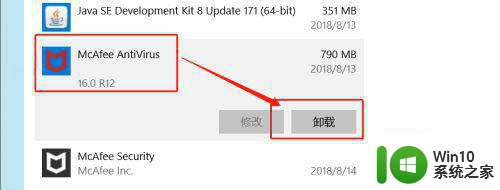
以上就是如何删除杀毒软件win10的全部内容,如果你遇到了这个问题,可以根据以上方法来解决,希望对大家有所帮助。
怎么删除杀毒软件win10 如何彻底卸载Windows 10自带的杀毒软件相关教程
- win10自带杀毒软件卸载方法 如何彻底卸载w10自带的杀毒软件
- 如何彻底卸载Win10自带的杀毒软件 关闭Win10自带的杀毒软件的详细步骤
- win10自带杀毒如何彻底关闭 win10自带杀毒软件如何关闭
- 如何关闭windows10自带杀毒软件 win10怎么关闭自带杀毒软件
- windows10自带的杀毒软件怎么永久性关闭 如何彻底关闭Windows 10自带的杀毒软件
- 彻底关闭win10自带杀毒软件的方法 如何彻底关闭win10系统自带杀毒软件
- w10如何关闭自带杀毒软件 w10怎么关闭自带的杀毒软件
- win10自带的杀毒软件怎么关闭 怎么彻底关闭win10自带杀毒软件
- win10自带的杀毒软件怎么卸载 卸载win10自带杀毒软件的图文教程
- win10自带的杀毒软件怎么关 win10自带杀毒软件如何完全关闭
- win10如何关闭微软自带杀毒软件 win10怎么完全关闭杀毒软件
- 被w10自带的杀毒软件删除文件如何恢复 w10自带杀毒软件误删文件恢复方法
- 蜘蛛侠:暗影之网win10无法运行解决方法 蜘蛛侠暗影之网win10闪退解决方法
- win10玩只狼:影逝二度游戏卡顿什么原因 win10玩只狼:影逝二度游戏卡顿的处理方法 win10只狼影逝二度游戏卡顿解决方法
- 《极品飞车13:变速》win10无法启动解决方法 极品飞车13变速win10闪退解决方法
- win10桌面图标设置没有权限访问如何处理 Win10桌面图标权限访问被拒绝怎么办
win10系统教程推荐
- 1 蜘蛛侠:暗影之网win10无法运行解决方法 蜘蛛侠暗影之网win10闪退解决方法
- 2 win10桌面图标设置没有权限访问如何处理 Win10桌面图标权限访问被拒绝怎么办
- 3 win10关闭个人信息收集的最佳方法 如何在win10中关闭个人信息收集
- 4 英雄联盟win10无法初始化图像设备怎么办 英雄联盟win10启动黑屏怎么解决
- 5 win10需要来自system权限才能删除解决方法 Win10删除文件需要管理员权限解决方法
- 6 win10电脑查看激活密码的快捷方法 win10电脑激活密码查看方法
- 7 win10平板模式怎么切换电脑模式快捷键 win10平板模式如何切换至电脑模式
- 8 win10 usb无法识别鼠标无法操作如何修复 Win10 USB接口无法识别鼠标怎么办
- 9 笔记本电脑win10更新后开机黑屏很久才有画面如何修复 win10更新后笔记本电脑开机黑屏怎么办
- 10 电脑w10设备管理器里没有蓝牙怎么办 电脑w10蓝牙设备管理器找不到
win10系统推荐
- 1 萝卜家园ghost win10 32位安装稳定版下载v2023.12
- 2 电脑公司ghost win10 64位专业免激活版v2023.12
- 3 番茄家园ghost win10 32位旗舰破解版v2023.12
- 4 索尼笔记本ghost win10 64位原版正式版v2023.12
- 5 系统之家ghost win10 64位u盘家庭版v2023.12
- 6 电脑公司ghost win10 64位官方破解版v2023.12
- 7 系统之家windows10 64位原版安装版v2023.12
- 8 深度技术ghost win10 64位极速稳定版v2023.12
- 9 雨林木风ghost win10 64位专业旗舰版v2023.12
- 10 电脑公司ghost win10 32位正式装机版v2023.12